Hogyan lehet kijavítani a Hearthstone Keeps Lagging Issue - 7 egyszerű megoldás
Hogyan lehet kijavítani Hearthstone tartja lagging probléma Ha lelkes Hearthstone játékos vagy, lehet, hogy tapasztaltál már lagolási problémákat …
Cikk elolvasása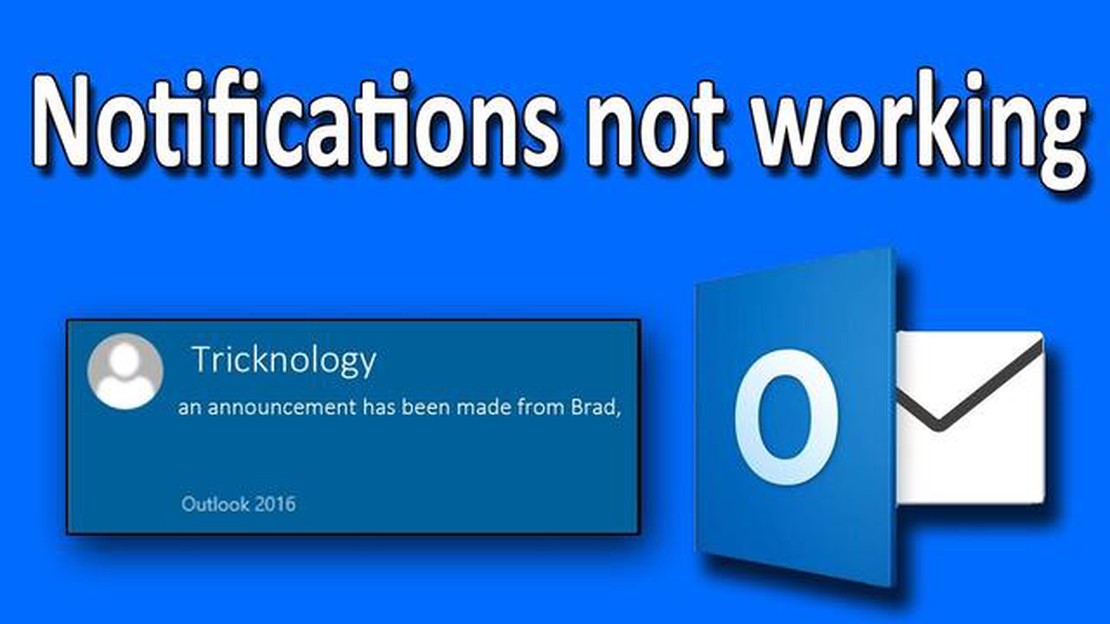
A Microsoft Outlook egy népszerű e-mail kliens, amelyet emberek milliói használnak világszerte. Kényelmes módot kínál a rendszerezésre és az e-mailek, naptárak és feladatok kezelésére. Az Outlook egyik legfontosabb funkciója az értesítési rendszer, amely értesíti Önt, ha új e-maileket vagy találkozókat kap. Néha azonban előfordulhat, hogy ezek az értesítések nem működnek, és emiatt lemaradhat fontos üzenetekről vagy eseményekről. Ha problémái vannak azzal, hogy az Outlook értesítései nem működnek Windows alatt, ne aggódjon! Ebben a cikkben végigvezetünk néhány gyors és egyszerű megoldáson, hogy az értesítések újra működjenek.
Először is fontos, hogy ellenőrizze, hogy az Outlook-értesítések megfelelően engedélyezve vannak-e. Ehhez nyissa meg az Outlookot, és lépjen a “Fájl” fülre. Onnan válassza a “Beállítások” menüpontot, és navigáljon a “Levél” szakaszhoz. Itt találja az “Üzenetek érkezése” opciókat. Győződjön meg róla, hogy az “Asztali értesítés megjelenítése” jelölőnégyzet be van jelölve. Ha már be van jelölve, próbálja meg törölni és újra bejelölni a beállítások frissítéséhez. Továbbá győződjön meg arról, hogy az értesítések hangereje fel van-e kapcsolva, és nem van-e elnémítva a számítógépén.
Ha a fenti lépés nem oldotta meg a problémát, lehetséges, hogy az értesítéseket a vírusirtó szoftver vagy a tűzfal beállításai blokkolják. Egyes biztonsági programok olyan beállításokkal rendelkeznek, amelyek akadályozhatják az Outlook értesítéseket megjelenítő képességét. Megpróbálhatja ideiglenesen letiltani a vírusirtó szoftvert, és ellenőrizheti, hogy az értesítések működni kezdenek-e. Ha igen, akkor lehet, hogy módosítania kell a beállításokat, vagy a biztonsági szoftverben kivételt kell létrehoznia az Outlook számára.
Az Outlook-értesítések működésének másik gyakori oka az elavult vagy egymással ütköző bővítmények. A bővítmények olyan extra funkciók vagy bővítmények, amelyek javítják az Outlook funkcionalitását. Ezek azonban néha kompatibilitási problémákat okozhatnak, vagy megzavarhatják az értesítési rendszert. A hibaelhárításhoz nyissa meg az Outlookot biztonságos módban úgy, hogy a program indítása közben lenyomva tartja a Ctrl billentyűt. Biztonságos módban csak az alapvető fájlok és bővítmények töltődnek be, ami segíthet annak megállapításában, hogy egy bővítmény okozza-e a problémát. Ha az értesítések biztonságos módban kezdenek működni, akkor letilthatja vagy eltávolíthatja a problémát esetleg okozó bővítményeket.
Ha problémái vannak azzal, hogy az Outlook-értesítések nem működnek a Windows-számítógépén, többféle megoldást is kipróbálhat a probléma megoldására. Íme néhány gyors és egyszerű megoldás:
Ha a fenti megoldások egyike sem oldja meg az Outlook értesítések nem működnek problémát, akkor fontolóra kell vennie, hogy további segítségért forduljon a Microsoft ügyfélszolgálatához.
Ha a Windows rendszerben nem működő értesítésekkel kapcsolatos problémákat tapasztal, több hibaelhárítási lépést is tehet a probléma megoldása érdekében. Kövesse az alábbi módszereket a probléma megoldásához:
Olvassa el továbbá: Hogyan kell osztani az Excelben: Excel Excel: Lépésről lépésre útmutató és képletek5. Kapcsolja ki a csendes órákat: Ha a Quiet Hours funkció be van kapcsolva, akkor az elnémíthatja az értesítéseket a Windows PC-n. A Quiet Hours (Csendes órák) kikapcsolásához lépjen a Settings menübe, és válassza a System menüpontot. Ezután kattintson a bal oldalsávban a Fókusz asszisztens menüpontra. Győződjön meg róla, hogy az Automatikus szabályok opció ki van kapcsolva, vagy kapcsolja ki manuálisan a Halk órák opciót, ha az engedélyezve van.
Ha követi ezeket a hibaelhárítási módszereket, akkor képesnek kell lennie arra, hogy megoldja a Windowson nem működő értesítések problémáját. Ha a probléma továbbra is fennáll, további segítséget kell kérnie, vagy fel kell vennie a kapcsolatot a Microsoft ügyfélszolgálatával a fejlettebb hibaelhárítás érdekében.
Olvassa el továbbá: 5 technikai tipp a hatékony leltárkezeléshez Ismerje meg, hogyan kezelheti leltárát ezekkel a technikákkal
Ha problémái vannak azzal, hogy az Outlook-értesítések nem működnek a Windows-eszközén, nincs egyedül. Sok felhasználó találkozik ezzel a problémával, és ez frusztráló lehet, különösen akkor, ha számít az időben érkező e-mail értesítésekre. Szerencsére van néhány gyors és egyszerű megoldás, amellyel megpróbálhatja orvosolni ezt a problémát.
Ha követi ezeket a gyors és egyszerű megoldásokat, akkor képesnek kell lennie arra, hogy megoldja az Outlook-értesítések nem működnek a Windows-eszközén. Ne feledje, hogy ellenőrizze a beállításokat, frissítse a szoftvert, és végezze el a szükséges módosításokat annak érdekében, hogy időben megkapja az e-mail értesítéseket.
Ha hasznosnak találta ezt a cikket, ossza meg bátran másokkal is, akik esetleg ugyanezzel a problémával küzdenek.
Több oka is lehet annak, hogy az Outlook-értesítések nem működnek Windowson. Ennek oka lehet az Outlook beállításainak hibás konfigurálása, az eszközén lévő értesítési rendszerrel kapcsolatos probléma vagy az Outlook alkalmazásban lévő hiba. A probléma megoldásához kipróbálhatja a cikkben említett megoldásokat.
Annak ellenőrzéséhez, hogy az Outlook-értesítések engedélyezve vannak-e, nyissa meg az Outlook alkalmazást a Windows számítógépén. Menjen a “Fájl” fülre, majd kattintson a “Beállítások” gombra. Az Outlook Beállítások ablakban válassza ki a bal oldalsávból a “Levél” menüpontot, majd kattintson az “Asztali értesítések beállításai” gombra. Győződjön meg róla, hogy az “Asztali figyelmeztetés megjelenítése” opció be van jelölve, és állítsa be a többi beállítást a preferenciáinak megfelelően.
Ha nem kap értesítést az Outlookból, akkor a következő megoldásokkal próbálkozhat: 1) Ellenőrizze, hogy az értesítések engedélyezve vannak-e az Outlook beállításaiban. 2) Győződjön meg arról, hogy az eszközén az értesítési rendszer megfelelően működik. 3) Indítsa újra az Outlook alkalmazást és a számítógépet. 4) Frissítse az Outlook alkalmazást a legújabb verzióra. 5) Távolítson el minden olyan harmadik féltől származó bővítményt vagy kiegészítőt, amely zavarhatja az értesítéseket.
Ha csak egyes e-mailekről kap értesítést az Outlookban, az azért lehet, mert ezek az e-mailek fontosnak vannak jelölve, vagy meghatározott feladóktól származnak. Az Outlook rendelkezik egy “Fókuszált bejövő üzenetek” nevű funkcióval, amely az e-maileket két lapra szűri: Fókuszált és Egyéb. Csak a Fókuszált lapon lévő e-mailekről kaphat értesítést. Ennek a viselkedésnek a megváltoztatásához az Outlook Beállítások menüpontban módosíthatja a Fókuszált bejövő üzenetek beállításait.
Igen, az Outlook értesítéseivel kapcsolatos problémákról érkeztek jelentések Windowson. Néhány felhasználó olyan problémákat tapasztalt, amikor az értesítések nem jelentek meg, vagy késve jelentek meg. A Microsoft ismeri ezeket a problémákat, és aktívan dolgozik a megoldásukon. Addig is kipróbálhatja a cikkben említett megoldásokat a probléma orvoslására.
Több oka is lehet annak, hogy az Outlook-értesítések nem működnek a Windowson. Ennek oka lehet helytelen értesítési beállítások, elavult Outlook-verzió, ütköző alkalmazások vagy a Windows értesítési rendszerével kapcsolatos probléma.
Az Outlookban az értesítési beállítások ellenőrzéséhez és javításához lépjen a Fájl menübe, kattintson a Beállítások, majd a Levél menüpontra, és az Üzenetek érkezése szakasz alatt ellenőrizze, hogy be van-e jelölve az “Asztali értesítés megjelenítése” opció. Ezenkívül ellenőrizze a Windows értesítési beállításait a Beállítások menüpontban a Rendszer, majd az Értesítések és műveletek menüpontra kattintva, és győződjön meg arról, hogy az Outlook engedélyezi az értesítések megjelenítését.
Hogyan lehet kijavítani Hearthstone tartja lagging probléma Ha lelkes Hearthstone játékos vagy, lehet, hogy tapasztaltál már lagolási problémákat …
Cikk elolvasásaA Galaxy S5 már nem tölti be a helyreállítási módot Ha nehézségekbe ütközik Samsung Galaxy S5 készülékének recovery módba való indítása, ne aggódj, …
Cikk elolvasása9 legjobb versenyjáték PS5-re Ha van PlayStation 5-öd, és rajongsz az autóversenyzős játékokért, akkor szerencséd van. A PS5 hihetetlen játékélményt …
Cikk elolvasásaRansomware banda 42 millió dollárt követel a New York-i ügyvédi irodától azzal fenyegetőzve, hogy kiszivárogtatja a trumpi szennyest Zsarolással …
Cikk elolvasása12 A legjobb fotószkenner adagolóval 2023-ban Dédelgetett emlékeink megőrzése sokunk számára prioritás, és ennek egyik legjobb módja a régi fotók és …
Cikk elolvasása7 A legjobb telefon biztosítási tervek 2023 Ha telefonja védelméről van szó, a megfelelő biztosítási csomag megléte sokat számíthat. Az okostelefonok …
Cikk elolvasása